Alternar las apps en tu iPhone, iPad o iPod touch
Obtén información sobre cómo alternar entre apps rápidamente. Al regresar a una app, podrás reanudar tus tareas justo en el punto en el que las hayas dejado.
Alternar las apps en el iPhone X o posterior y en el iPad
Si tienes un iPhone X o posterior, o un iPad:
Desliza el dedo desde la parte inferior hacia el centro de la pantalla y mantén presionado el selector de apps.
Deslízate hacia la derecha o hacia la izquierda para encontrar la app que deseas utilizar.
Toca la app.
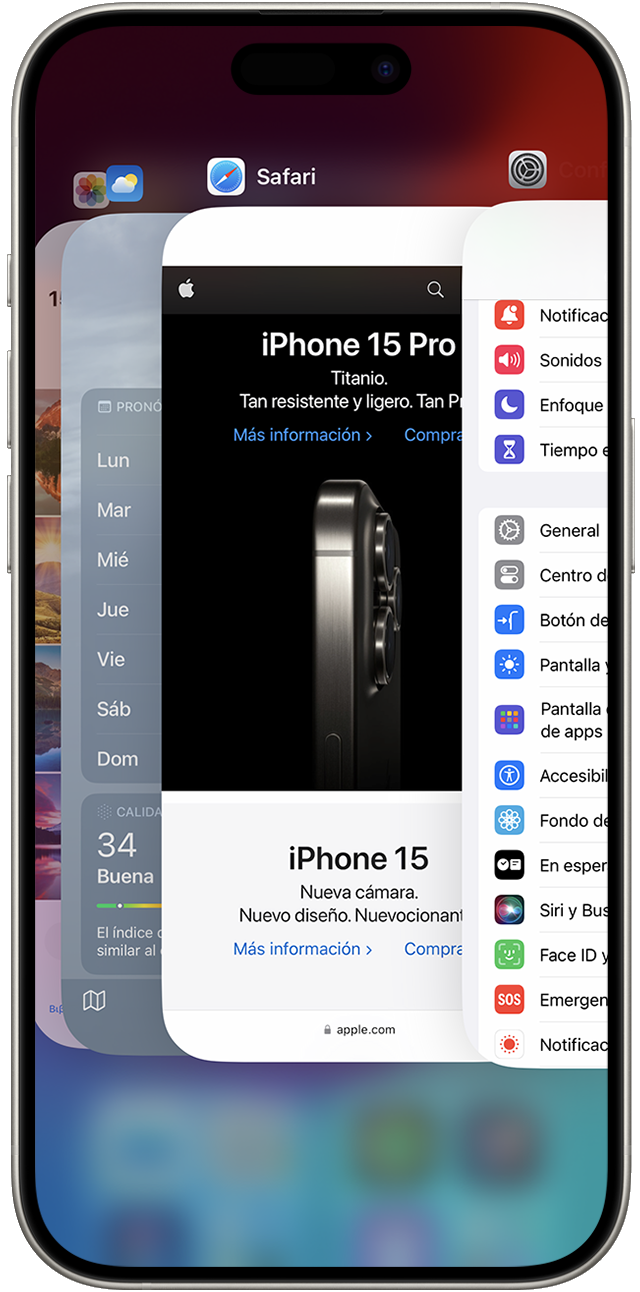
Si tienes un Smart Keyboard o teclado Bluetooth enlazado con tu iPad, presiona Comando + Tab para alternar entre apps.
Alternar apps con el botón de inicio
Si tienes un iPhone o un iPad con botón de inicio:
Haz doble clic en el botón de inicio para ver las apps usadas recientemente.
Deslízate hacia la derecha o hacia la izquierda para encontrar la app que deseas utilizar.
Toca la app.
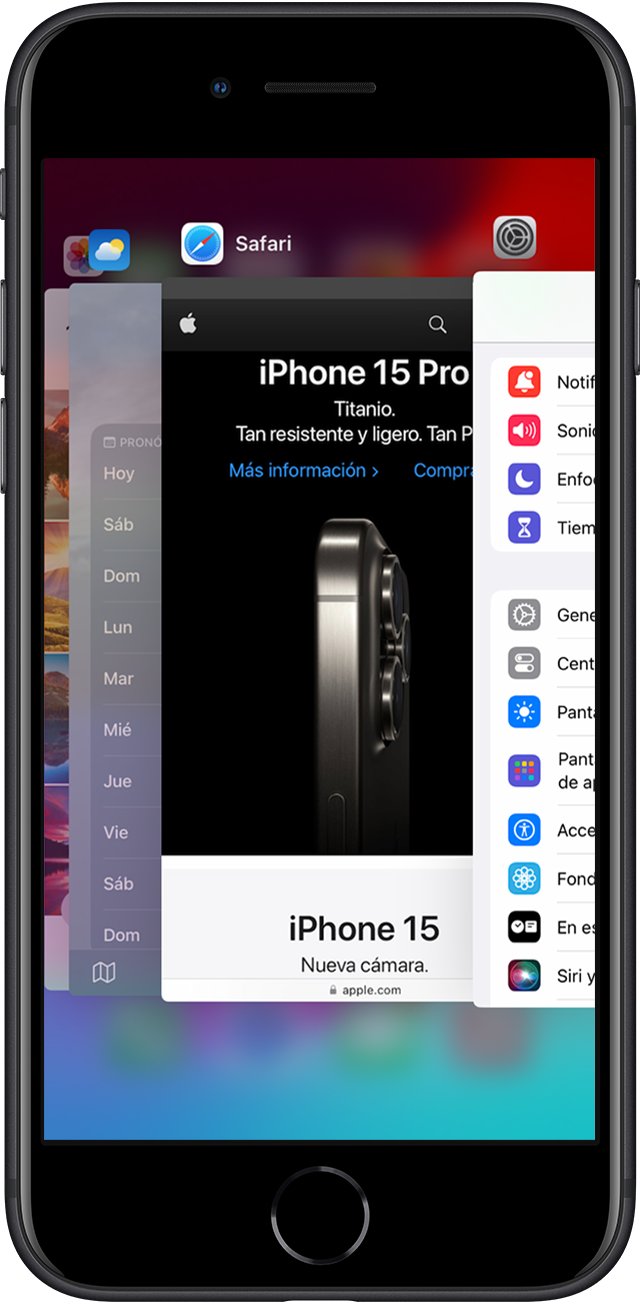
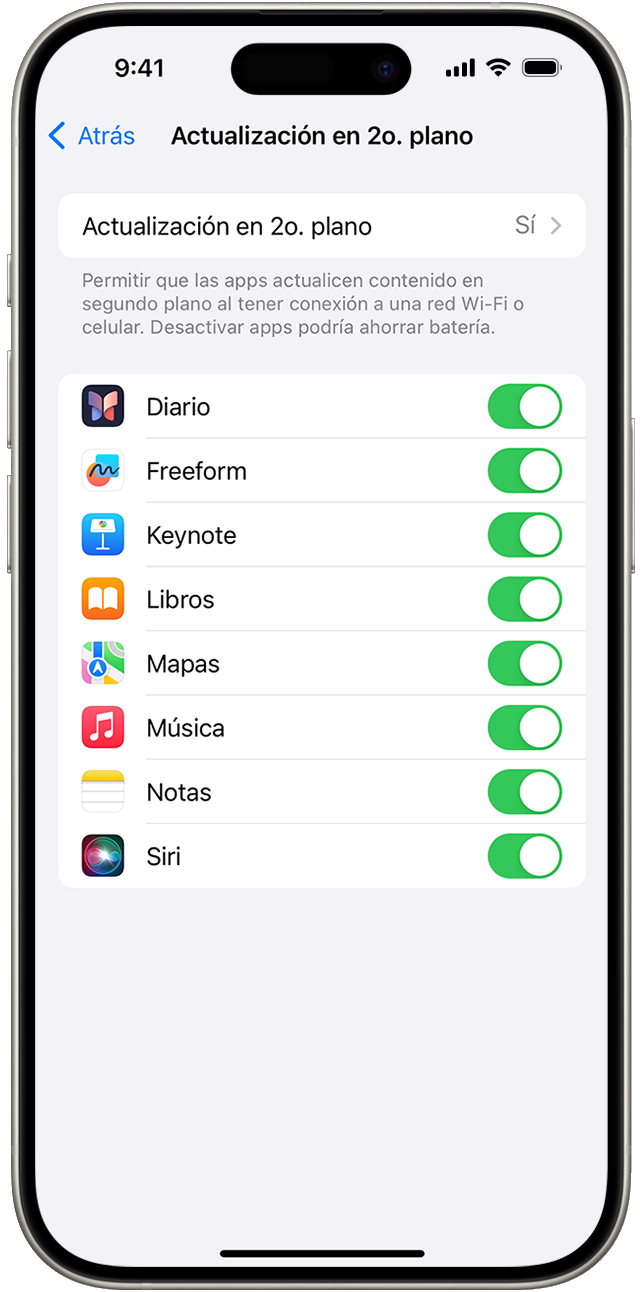
Usar la función Actualización en 2o. plano
Tras cambiar a una app diferente, algunas siguen ejecutándose durante un período breve antes de quedar en estado suspendido. Las apps en estado suspendido no están activas ni abiertas, por lo que no consumen recursos del sistema. Con la función Actualización en 2o. plano, las apps suspendidas pueden buscar actualizaciones y contenido nuevo.
Si deseas que las aplicaciones suspendidas busquen contenido nuevo, ve a Configuración > General > Actualización de aplicaciones en segundo plano y activa dicha función. Si cierras una app desde el selector de aplicaciones, es posible que no pueda ejecutarse ni buscar contenido nuevo antes de que la vuelvas a abrir.
Obtener más información
Usa las funciones de Multitarea en tu iPad para trabajar con varias apps al mismo tiempo.
Obtén información sobre qué hacer si una app se detiene de forma inesperada, deja de responder o no se abre.
Obtén más información sobre cómo cambiar la configuración del dispositivo para maximizar la duración de la batería.